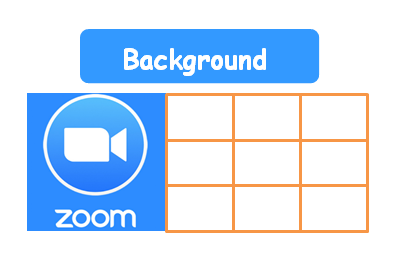Cara Mengubah Background Zoom di Smartphone dan Laptop
Cara Mengubah Background Zoom di Smartphone dan Laptop – Pertemuan melalui zoom sekarang ini sedang sering sekali dilakukan, baik dari kalangan pelajar, pekerja maupun pebisnis. Aplikasi zoom ini juga dapat dilakukan menggunakan smartphone atau Laptop/PC. Menggunakan zoom merupakan salah satu solusi yang sering digunakan ketika situasi tatap muka secara langsung tidak dapat dilakukan.
Aplikasi zoom memiliki berbagai fitur yang dapat menunjang pertemuan secara virtual seperti audio, dan lainnya. Agar tampilan lebih menarik saat pertemuan, apakah kamu tahu bahwa background zoom bisa dirubah ? Kamu dapat mengganti background zoom saat melakukan pertemuan menggunakan zoom dismartphone atau laptop/PC milikmu loh. Kamu ingin tahu bagaimana caranya ? Untuk lebih jelasnya mari simak ulasan berikut !
Cara Mengubah Background Zoom di Smartphone
Berikut langkah – langkah yang dapat kamu lakukan untuk mengubah background zoom saat melakukan pertemuan melalui smartphone :
- Pertama, buka aplikasi zoom pada smartphone milikmu.
- Selanjutnya klik tombol titik tiga, lalu pilih menu background and filters atau virtual background.
- Setelah itu pilihlah salah satu background yang terdapat atau disediakan oleh aplikasi zoom.
- Kamu juga dapat menggunakan gambar sendiri yang kamu miliki, kamu dapat mengunggahnya dari galeri di smartphonemu dengan cara klik ikon “+”.
- Kamu juga dapat memburamkan background dengan cara klik blur.
- Kemudian klik tombol close untuk menutup halaman virtual background.
- Terakhir, secara otomatis background zoom akan berubah sesuai dengan gambar yang kamu pilih sebelumnya.
Cara Mengubah Background Zoom di Laptop atau PC.
Berikut langkah – langkah yang dapat kamu lakukan untuk mengubah background zoom saat melakukan pertemuan melalui Laptop atau PC :
- Pertama, buka aplikasi zoom pada laptop atau PC milikmu.
- Selanjutnya login dengan akun zoom yang telah terdaftar.
- Setelah itu masuklah pada halaman utama.
- Pilihlah pengaturan.
- Pilih menu background and filters.
- Pilihlah virtual background.
- Setelah itu pilihlah salah satu background yang terdapat atau disediakan oleh aplikasi zoom.
- Kamu juga dapat menggunakan gambar sendiri yang kamu miliki, kamu dapat mengunggahnya dari galeri laptop atau PC dengan cara klik ikon “+”.
Itulah ulasan mengenai beberapa cara yang dapat dilakukan untuk mengubah background zoom agar pertemuan melalui zoom tidak membosankan. Semoga bermanfaat !